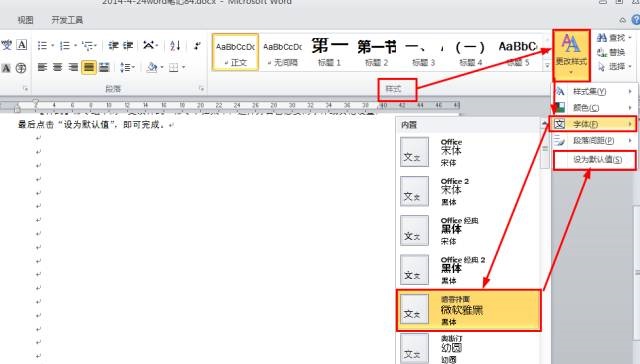在用excel2010时,从一个工作表向另一个工作表中复制粘贴数据后,有时会出现字体或者背景颜色改变的情况。今天,小编就教大家在Excel中2010版复制粘贴到新表后字体背景变色的操作技巧。
Excel中2010版复制粘贴到新表后字体背景变色的操作步骤
如图中的工作表从其他工作表中粘贴数据后,部分内容背景颜色变成蓝色。
如果想查看这种情况是否是因为条件格式引起的。可以先点击菜单栏中的“开始”。(如果开始选项卡已打开,可略过这个步骤。)
点击开始选项卡中的“条件格式”。
点击弹出菜单中的“管理规则”。
excel2003查找重复项的教程
Excel中的重复项具体该如何查找呢?接下来是小编为大家带来的excel2003查找重复项的教程,供大家参考。 excel2003查找重复项的教程: 查找重复项步骤1:利用条件格式进行彩色填充 图1 原始Excel表格 查找重复项步骤2:选中图1所示表格中数据所在单元格区域A2:I11,点击功能区&ld
点击“显示其格式规则”选项。依次点击其中的各项,看各项中是否有已建立的规则。
本例中点击“当前工作表”后,在该项中发现一个条件格式规则。
如果想取消这个规则,可点击选中该规则后,再点击“删除规则”按钮。
(为避免误删除,可以将excel文档复制一份副本再删除规则。)
再点击“确定”按钮。规则即被删除。工作表颜色即恢复正常。
另外,如果确定工作表中不需要任何条件格式。可以在点击条件格式后,再依次点选“清除规则–清除整个工作表规则”。这样不必进行寻找规则的步骤,可快速删除所有规则。
Excel中设置小数点对齐的操作技巧
我们在编辑excel工作表的时候,想让有小数点的单元格都按小数点对齐,那么我们该怎么操作呢?今天,小编就教大家在Excel中设置小数点对齐的操作技巧。 Excel中设置小数点对齐的操作步骤 首先我们先打开工作表,打开之后把要按照小数点对齐的区域全部上,选上之后单击右键。 单击右键会下拉选项,在下拉的选项里我